Conectarse a un servidor FTP en Windows es una excelente manera de acceder, cargar y gestionar todos tus archivos en un servidor remoto. Aunque es posible hacerlo en el Explorador de archivos, solo obtienes una funcionalidad básica, lo que puede ser muy limitante.
Si deseas más control y funciones, entonces CloudMounter es una excelente alternativa que vale la pena probar. Esta guía explicará cómo conectarse a FTP en Windows utilizando ambos métodos para que puedas elegir el que mejor se adapte a tus necesidades.
Agregar una ubicación de red al Explorador de archivos
Usando el Explorador de archivos, puedes conectarte a un servidor FTP y transferir archivos fácilmente. Así es como puedes agregar una ubicación FTP en Windows 11:
Abre el Explorador de archivos > ve a Este equipo > haz clic en Agregar una ubicación de red > presiona Siguiente > selecciona Elegir una ubicación de red personalizada > escribe la dirección FTP > ingresa tu nombre de usuario o marca la opción Iniciar sesión como usuario anónimo > escribe un nombre para la ubicación de red > y pulsa Finalizar.
Una vez que hayas configurado esto, conéctate abriendo el acceso directo que acabas de crear. Aparecerá una ventana solicitando tu contraseña. Ingresa la contraseña y debería abrirse la carpeta del servidor. Si el servidor permite conexiones anónimas, su contenido se cargará de inmediato en el Explorador de archivos. Ahora estás listo para empezar a trabajar con tus archivos.
Conexión a través de un cliente FTP para Windows
Si necesitas acceder a un servidor FTP con frecuencia para trabajar con sus archivos, te recomendamos cambiar a un cliente FTP dedicado que es más fácil de usar e intuitivo que las opciones nativas de Windows.
Estos programas no solo te permiten conectarte a servidores FTP, sino que a menudo son compatibles con varios tipos de servicios de almacenamiento en línea y vienen con funciones adicionales para facilitar la gestión de archivos.
Si necesitas transferir datos entre el servidor FTP y servicios en la nube como Amazon S3 o Google Drive, te sugerimos que revises CloudMounter. Este integra todas tus cuentas de almacenamiento en línea directamente en el Explorador de archivos, permitiéndote gestionar todo desde un solo lugar sin tener que instalar aplicaciones de escritorio independientes para cada servicio en tu computadora.
Cómo acceder a archivos FTP usando CloudMounter
Con CloudMounter, puedes transferir archivos en un servidor FTP y hacer mucho más. Aquí tienes cómo acceder a un servidor FTP en Windows con este programa:
1. Descarga e instala el software en tu PC con Windows.
2. Ejecuta la aplicación CloudMounter y selecciona el tipo de almacenamiento “FTP y SFTP”.

3. Ahora seleccione el tipo de conexión (FTP) e ingrese el nombre del servidor, dirección, puerto (generalmente el puerto 21), nombre de usuario y contraseña (o acceso anónimo). Elija entre modo Activo o Pasivo, ingrese la ruta remota (la carpeta en el servidor a la que desea conectarse), y listo.
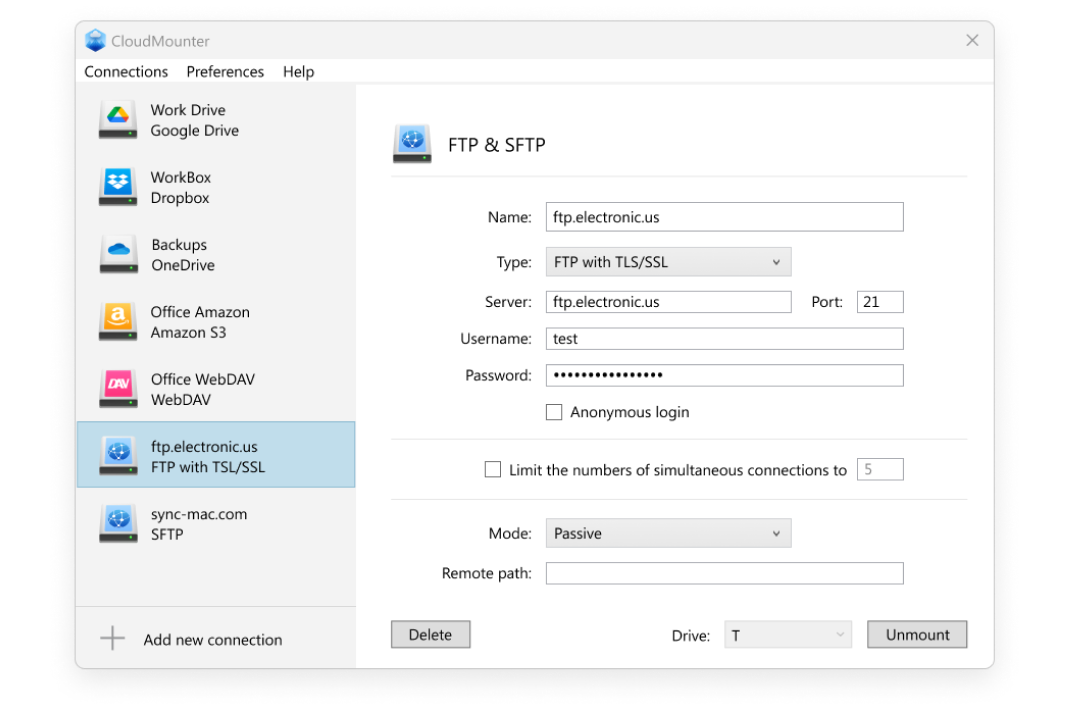
4. Haz clic en “Montar”, y ahora deberías poder abrir el servidor FTP directamente en el Explorador de archivos.
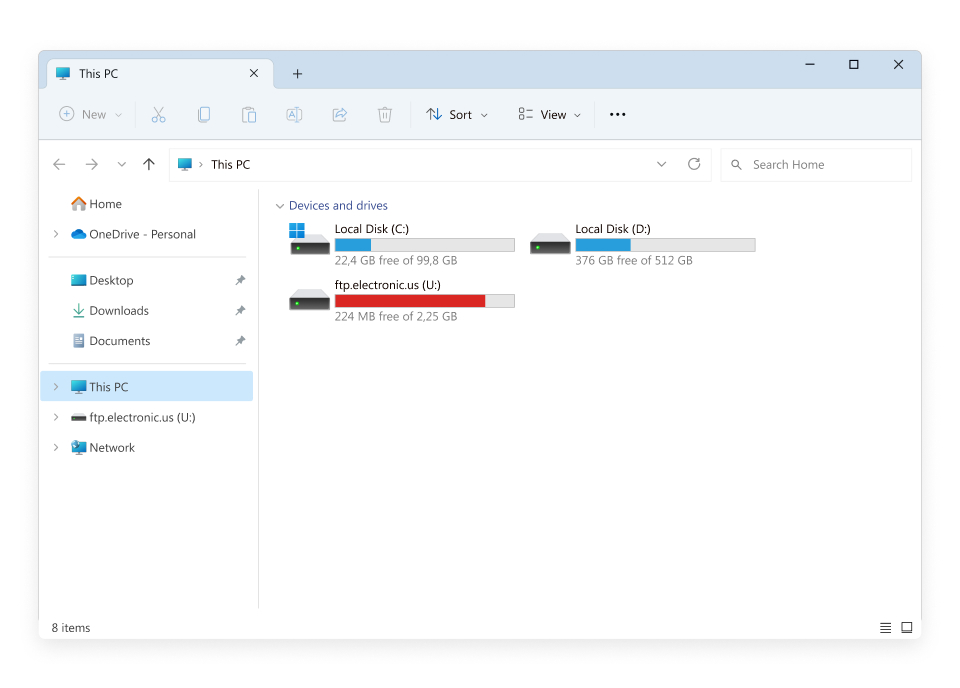
¿De qué otra manera es útil CloudMounter?
Aquí tienes otros beneficios de usar nuestra aplicación de escritorio:
- Compatible tanto con Windows como con macOS
- Administra archivos en todas tus cuentas de almacenamiento desde una sola plataforma
- Añade y usa tantas cuentas como necesites
- Soporta múltiples servicios de almacenamiento en la nube, servidores remotos SFTP y WebDAV
- El cifrado del lado del cliente ofrece una capa extra de protección para tus datos en línea.
Conclusión
Como puedes ver, usar el Explorador de Archivos para conectarse a un servidor FTP podría no ser la mejor opción para quienes quieren más control y funciones. CloudMounter ofrece una alternativa mucho mejor al proporcionar una integración sencilla de múltiples cuentas en la nube y FTP en una sola interfaz fácil de usar.
Con mayor seguridad gracias al cifrado del lado del cliente y soporte para varios protocolos, es la elección perfecta para quienes buscan una forma mejor y más segura de gestionar sus archivos remotos. Si no estás seguro de cómo usar el servidor FTP en Windows, comienza con esta aplicación.
